Cara Mendaftar dan Masuk Akun di Bitget
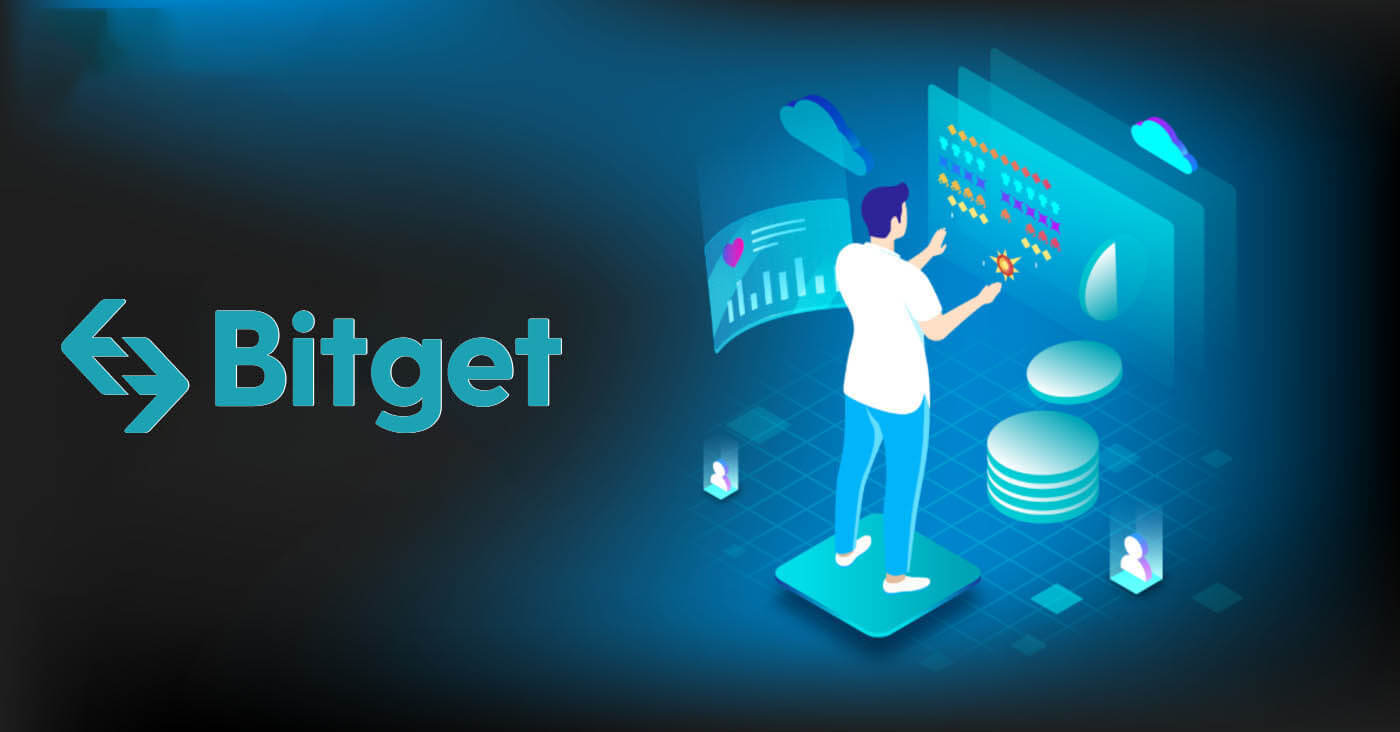
Cara Mendaftar Akun di Bitget
Daftarkan Akun di Bitget menggunakan Email atau Nomor Telepon
Langkah 1: Kunjungi situs web Bitget
Langkah pertama adalah mengunjungi situs web Bitget . Klik tombol " Daftar " dan Anda akan diarahkan ke formulir pendaftaran. 
Langkah 2: Isi formulir pendaftaran
Ada dua cara untuk mendaftarkan akun Bitget: Anda dapat memilih [ Daftar dengan Email ] atau [ Daftar dengan Nomor Ponsel ] sebagai preferensi Anda. Berikut langkah-langkah untuk setiap metode:
Dengan Email Anda:
- Masukkan alamat email yang valid.
- Buat kata sandi yang kuat. Pastikan untuk menggunakan kata sandi yang menggabungkan huruf, angka, dan karakter khusus untuk meningkatkan keamanan.
- Baca dan setujui Perjanjian Pengguna dan Kebijakan Privasi Bitget.
- Setelah mengisi formulir, Klik tombol "Buat Akun".

Dengan Nomor Ponsel Anda:
- Masukkan nomor telepon Anda.
- Buat kata sandi yang kuat. Pastikan untuk menggunakan kata sandi yang menggabungkan huruf, angka, dan karakter khusus untuk meningkatkan keamanan.
- Baca dan setujui Perjanjian Pengguna dan Kebijakan Privasi Bitget.
- Setelah mengisi formulir, Klik tombol "Buat Akun".

Langkah 3: Jendela verifikasi muncul dan masukkan kode digital Bitget yang dikirimkan kepada Anda 
Langkah 4: Akses akun perdagangan Anda
Selamat! Anda telah berhasil mendaftarkan akun Bitget. Anda sekarang dapat menjelajahi platform dan menggunakan berbagai fitur dan alat Bitget. 
Daftarkan Akun di Bitget menggunakan Google, Apple, Telegram atau Metamask
Langkah 1: Kunjungi situs web Bitget
Langkah pertama adalah mengunjungi situs web Bitget . Klik tombol " Daftar " dan Anda akan diarahkan ke formulir pendaftaran. 
Langkah 2: Isi formulir pendaftaran
- Pilih salah satu platform media sosial yang tersedia, seperti Google, Apple, Telegram, atau MetaMask.
- Anda akan diarahkan ke halaman login platform pilihan Anda. Masukkan kredensial Anda dan otorisasi Bitget untuk mengakses informasi dasar Anda.



Langkah 3: Jendela verifikasi muncul dan masukkan kode digital Bitget yang dikirimkan kepada Anda 
Langkah 4: Akses akun perdagangan Anda
Selamat! Anda telah berhasil mendaftarkan akun Bitget. Anda sekarang dapat menjelajahi platform dan menggunakan berbagai fitur dan alat Bitget. 
Cara Masuk akun Bitget
Cara Masuk ke Bitget
Masuk ke Bitget menggunakan Email atau Nomor Telepon
Saya akan menunjukkan cara masuk ke Bitget dan memulai perdagangan dalam beberapa langkah sederhana.Langkah 1: Daftar akun Bitget
Untuk memulai, Anda dapat masuk ke Bitget, Anda perlu mendaftar untuk mendapatkan akun gratis. Anda dapat melakukan ini dengan mengunjungi situs Bitget dan mengklik " Daftar ".

Langkah 2: Masuk ke akun Anda
Setelah Anda mendaftar untuk sebuah akun, Anda dapat masuk ke Bitget dengan mengklik tombol " Masuk ". Biasanya terletak di sudut kanan atas halaman web.

Formulir login akan muncul. Anda akan diminta untuk memasukkan kredensial login Anda, yang mencakup alamat email atau nomor telepon dan kata sandi Anda yang terdaftar. Pastikan Anda memasukkan informasi ini secara akurat.

Langkah 3: Selesaikan teka-teki dan masukkan digit kode verifikasi email
Sebagai tindakan pengamanan tambahan, Anda mungkin diminta untuk menyelesaikan tantangan teka-teki. Ini untuk mengonfirmasi bahwa Anda adalah pengguna manusia dan bukan bot. Ikuti petunjuk di layar untuk menyelesaikan teka-teki.
Langkah 4: Mulai berdagang
Selamat! Anda telah berhasil masuk ke Bitget dengan akun Bitget Anda dan Anda akan melihat dasbor Anda dengan berbagai fitur dan alat.

Masuk ke Bitget menggunakan Google, Apple, MetaMask, atau Telegram
Bitget menawarkan kemudahan login menggunakan akun media sosial Anda, menyederhanakan proses login dan memberikan alternatif login berbasis email tradisional.- Kami menggunakan akun Google sebagai contoh. Klik [ Google ] pada halaman masuk.
- Jika Anda belum masuk ke akun Google di browser web Anda, Anda akan diarahkan ke halaman masuk Google.
- Masukkan kredensial akun Google Anda (alamat email dan kata sandi) untuk masuk.
- Berikan Bitget izin yang diperlukan untuk mengakses informasi akun Google Anda, jika diminta.
- Setelah berhasil login dengan akun Google Anda, Anda akan diberikan akses ke akun Bitget Anda.

Masuk ke aplikasi Bitget
Bitget juga menawarkan aplikasi seluler yang memungkinkan Anda mengakses akun dan berdagang saat bepergian. Aplikasi Bitget menawarkan beberapa fitur utama yang membuatnya populer di kalangan pedagang. Langkah 1: Unduh aplikasi Bitget secara gratis dari Google Play Store atau App Store dan instal di perangkat Anda.
Langkah 2: Setelah mengunduh Aplikasi Bitget, buka aplikasinya.
Langkah 3: Lalu, ketuk [ Memulai ].

Langkah 4: Masukkan nomor ponsel atau alamat email Anda berdasarkan pilihan Anda. Kemudian masukkan kata sandi akun Anda.

Langkah 5: Selesai! Anda telah berhasil masuk ke aplikasi Bitget.

Otentikasi Dua Faktor (2FA) pada Login Bitget
Bitget memprioritaskan keamanan sebagai fokus utama. Memanfaatkan Google Authenticator, ini menambahkan lapisan keamanan tambahan untuk melindungi akun Anda dan mencegah potensi pencurian aset. Artikel ini memberikan panduan tentang cara mengikat Verifikasi 2 Langkah Google (2FA).
Mengapa menggunakan Google 2FA
Google Authenticator, sebuah aplikasi dari Google, menerapkan verifikasi dua langkah melalui kata sandi satu kali berbasis waktu. Ini menghasilkan kode dinamis 6 digit yang diperbarui setiap 30 detik, setiap kode hanya dapat digunakan sekali. Setelah ditautkan, Anda memerlukan kode dinamis ini untuk aktivitas seperti login, penarikan, pembuatan API, dan banyak lagi.
Cara Mengikat Google 2FA
Aplikasi Google Authenticator dapat diunduh dari Google Play Store dan Apple App Store. Pergi ke toko dan cari Google Authenticator untuk menemukan dan mendownloadnya.Jika Anda sudah memiliki aplikasinya, mari lihat cara mengikatnya ke akun Bitget Anda.
Langkah 1: Masuk ke akun Bitget Anda. Klik avatar di sudut kanan atas dan pilih Keamanan di menu tarik-turun.

Langkah 2: Temukan Pengaturan Keamanan, dan klik "Konfigurasi" Google Authenticator.

Langkah 3: Selanjutnya, Anda akan melihat halaman di bawah ini. Harap catat Kunci Rahasia Google dan simpan di tempat yang aman. Anda akan memerlukannya untuk memulihkan Google 2FA Anda jika Anda kehilangan ponsel atau secara tidak sengaja menghapus aplikasi Google Authenticator.

Langkah 4: Setelah Anda menyimpan Kunci Rahasia, buka aplikasi Google Authenticator di ponsel Anda
1) Klik ikon "+" untuk menambahkan kode baru. Klik Pindai kode batang untuk membuka kamera Anda dan memindai kode. Ini akan menyiapkan Google Authenticator untuk Bitget dan mulai menghasilkan kode 6 digit.

2) Pindai kode QR atau masukkan kunci berikut secara manual untuk menambahkan token verifikasi.

Catatan: Jika aplikasi Bitget dan aplikasi GA Anda berada di perangkat ponsel yang sama, akan sulit untuk memindai kode QR. Oleh karena itu, yang terbaik adalah menyalin dan memasukkan kunci pengaturan secara manual.
Langkah 5: Terakhir, salin dan masukkan kode verifikasi 6 digit baru di Google Authenticator.

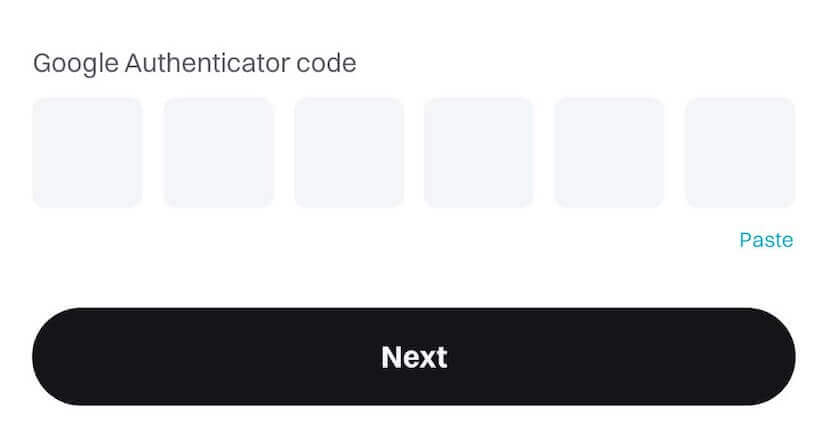
Dan sekarang, Anda telah berhasil menautkan Google Authentication (GA) ke akun Bitget Anda.
- Pengguna harus memasukkan kode verifikasi untuk proses login, perdagangan, dan penarikan.
- Hindari menghapus Google Authenticator dari ponsel Anda.
- Pastikan entri kode verifikasi 2 langkah Google akurat. Setelah lima kali berturut-turut salah mencoba, verifikasi 2 langkah Google akan dikunci selama 2 jam.
Cara Mereset Kata Sandi Bitget
Jika Anda lupa kata sandi Bitget atau perlu menyetel ulang karena alasan apa pun, jangan khawatir. Anda dapat dengan mudah mengatur ulang dengan mengikuti langkah-langkah sederhana ini:Langkah 1. Kunjungi situs web Bitget dan klik tombol " Masuk ", biasanya terdapat di sudut kanan atas halaman.

Langkah 2. Pada halaman login, klik link " Lupa kata sandi Anda? " di bawah tombol Log In.
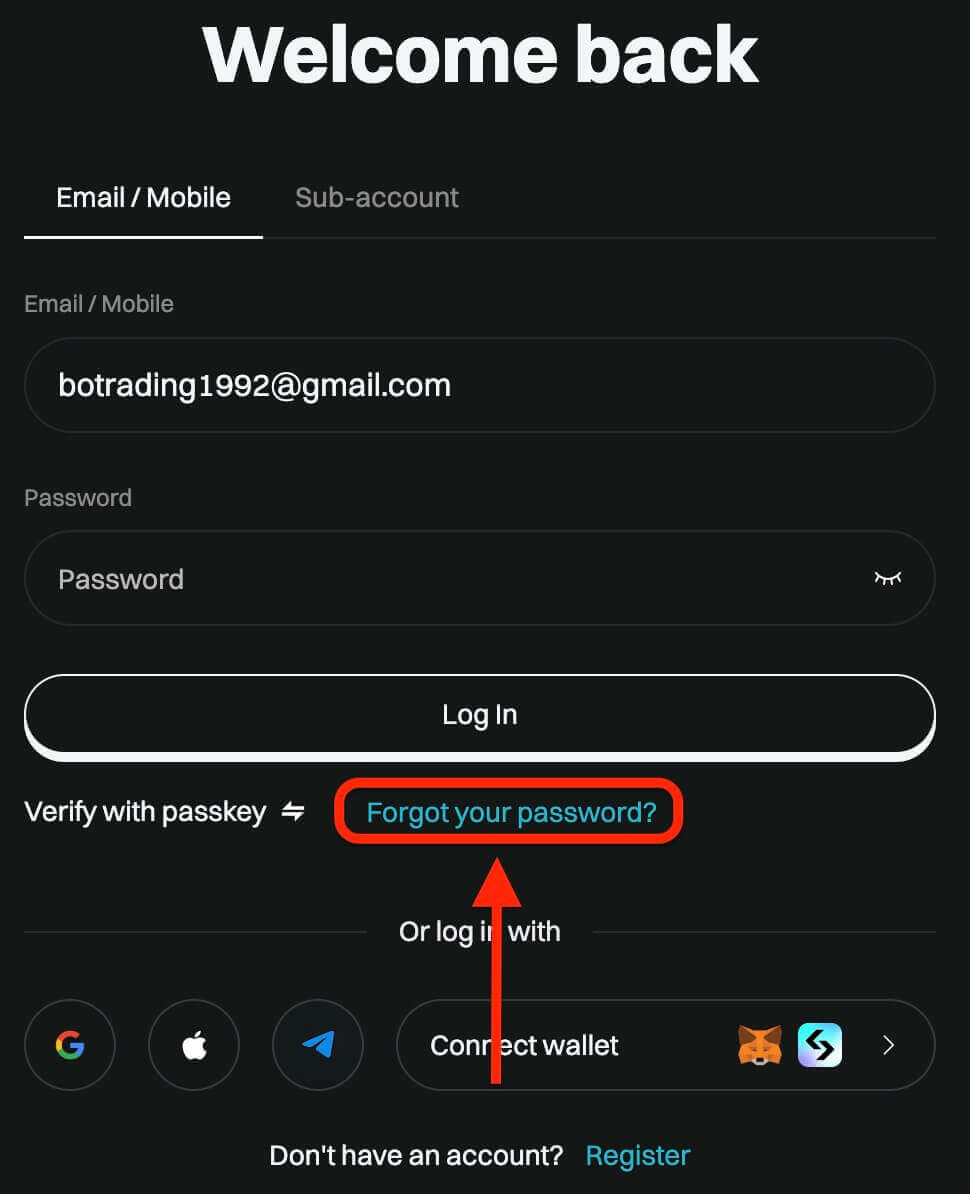
Langkah 3. Masukkan alamat email atau nomor telepon yang Anda gunakan untuk mendaftarkan akun Anda dan klik tombol "Berikutnya".

Langkah 4. Sebagai tindakan pengamanan, Bitget mungkin meminta Anda menyelesaikan teka-teki untuk memverifikasi bahwa Anda bukan bot. Ikuti instruksi yang diberikan untuk menyelesaikan langkah ini.

Langkah 5. Masukkan kata sandi baru Anda untuk kedua kalinya untuk mengonfirmasinya. Periksa kembali untuk memastikan kedua entri cocok.

Langkah 6. Sekarang Anda dapat masuk ke akun Anda dengan kata sandi baru dan menikmati perdagangan dengan Bitget.


